Übersicht über die Active Directory-Integration
Der lokale CAMServer Enterprise vereinfacht die ID-Authentifizierung durch die Verknüpfung mit Active Directory. Folgende Dinge sind möglich:
- Version der WebanwendungWenn Sie verwenden, wird die Active Directory-Authentifizierungs-ID zunächst während der Anmeldeauthentifizierung angezeigt.
- Bei der ID-Authentifizierung sind jetzt eine passwortlose Authentifizierung und eine Betriebssystem-Passwortauthentifizierung möglich.
- CAMServer verwendet das LDAP-Protokoll von Active Directory, um festzustellen, ob die ID-Authentifizierung erfolgreich ist.
Active Directory-ID-Verknüpfung
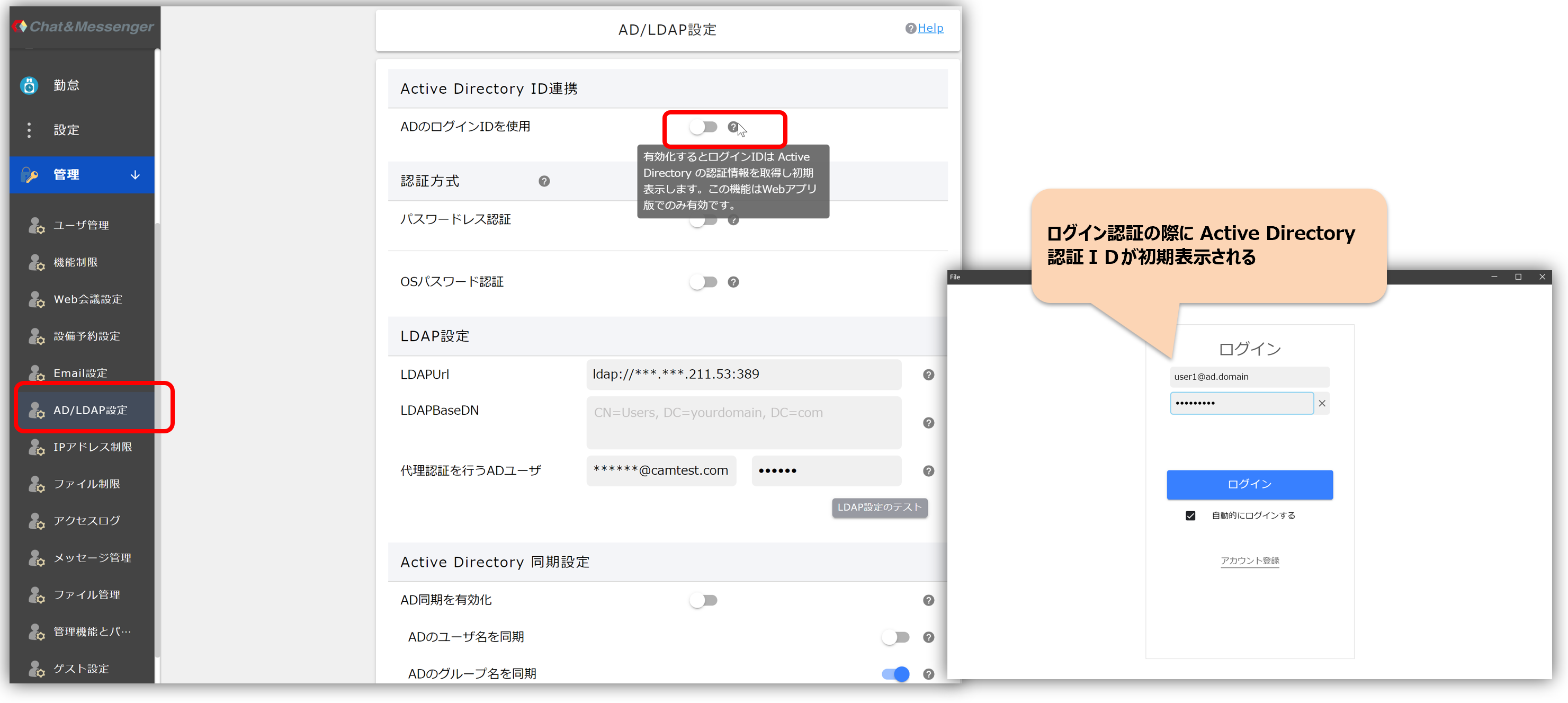
Wenn die Active Directory-ID-Verknüpfung aktiviert ist, wird die Anmelde-ID automatisch festgelegt, wenn der Benutzer bei Active Directory authentifiziert wurde.
Die Login-ID kann automatisch festgelegt werden Version der Webanwendung Nur.
Authentifizierungsmethode
Bevor Sie diese Einstellung speichern, müssen Sie zunächst die LDAP-Einstellungen vervollständigen und „LDAP-Einstellungen testen“ durchführen.
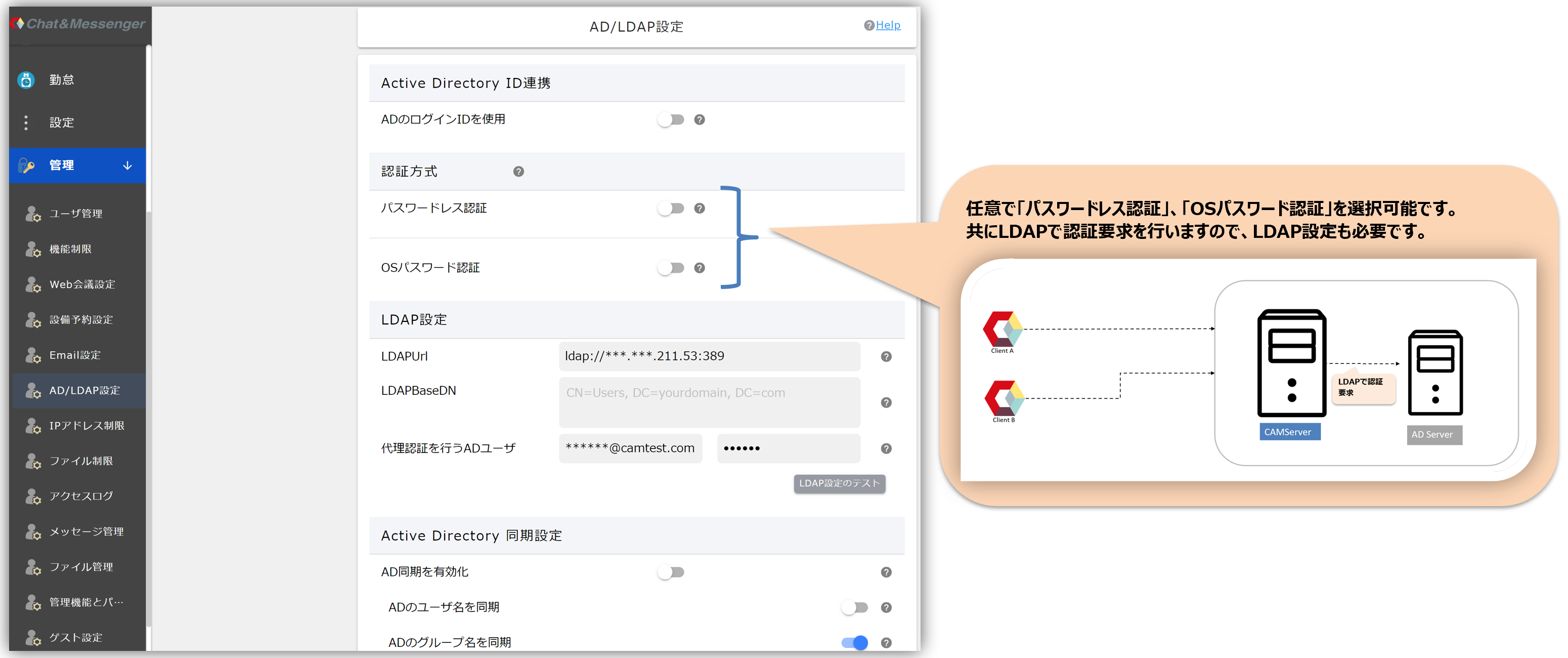
Nachdem Sie die Active Directory-ID-Verknüpfung aktiviert haben, können Sie optional „Passwortlose Authentifizierung“ oder „OS-Passwortauthentifizierung“ auswählen.
*Wenn Sie die Authentifizierung verstärken möchten, wählen Sie „OS-Passwortauthentifizierung“.
Passwortlose Authentifizierung
Die Informationen, die beim Anmelden bei AD abgerufen werden können, werden verschlüsselt und als Authentifizierungstoken verwendet, sodass eine Dienstanmeldung ohne Kennwort möglich ist.Bevor Sie diese Einstellung aktivieren, müssen Sie „AD-Benutzer für Proxy-Authentifizierung“ und „LDAP-Einstellungen testen“ einrichten.
SSO mithilfe der integrierten IIS-Windows-Authentifizierung hat in puncto Sicherheit den Vorteil.
・Wenn Sie diese Einstellung aktivieren, können Sie nur auf die Web-App-Version zugreifen.
- Wenn ein Einstellungsfehler vorliegt, kann sich niemand anmelden, aber Sie können die Einstellung „passwortlose Authentifizierung“ deaktivieren, indem Sie cam.disableADPasswordless=true in der Datei CAMServer/cam.ini festlegen und CAMServer starten. Überprüfen Sie nach dem Deaktivieren und Starten bitte verschiedene Einstellungen und führen Sie unbedingt einen „Test der LDAP-Einstellungen“ durch, bevor Sie „Passwortlose Authentifizierung“ aktivieren. Löschen Sie nach der Aktivierung cam.disableADPasswordless aus der Datei cam.ini und starten Sie CAMServer neu.
Betriebssystem-Passwortauthentifizierung
Die Benutzerauthentifizierung erfolgt mithilfe des Betriebssystemkennworts. Wenn Sie sich als neuer Benutzer registrieren, legen Sie bitte ein temporäres Passwort fest und registrieren Sie sich. Authentifizieren Sie sich mit dem folgenden Ablauf.
- Wenn die „OS-Passwort-Authentifizierung“ erfolgreich ist, ist die Authentifizierung in Ordnung und das registrierte Passwort auf C&M wird ebenfalls überschrieben.
- Wenn die „OS-Passwortauthentifizierung“ fehlschlägt, authentifizieren Sie sich mit dem Passwort, das Sie bei der C&M-Registrierung verwendet haben.
LDAP-Einstellungen
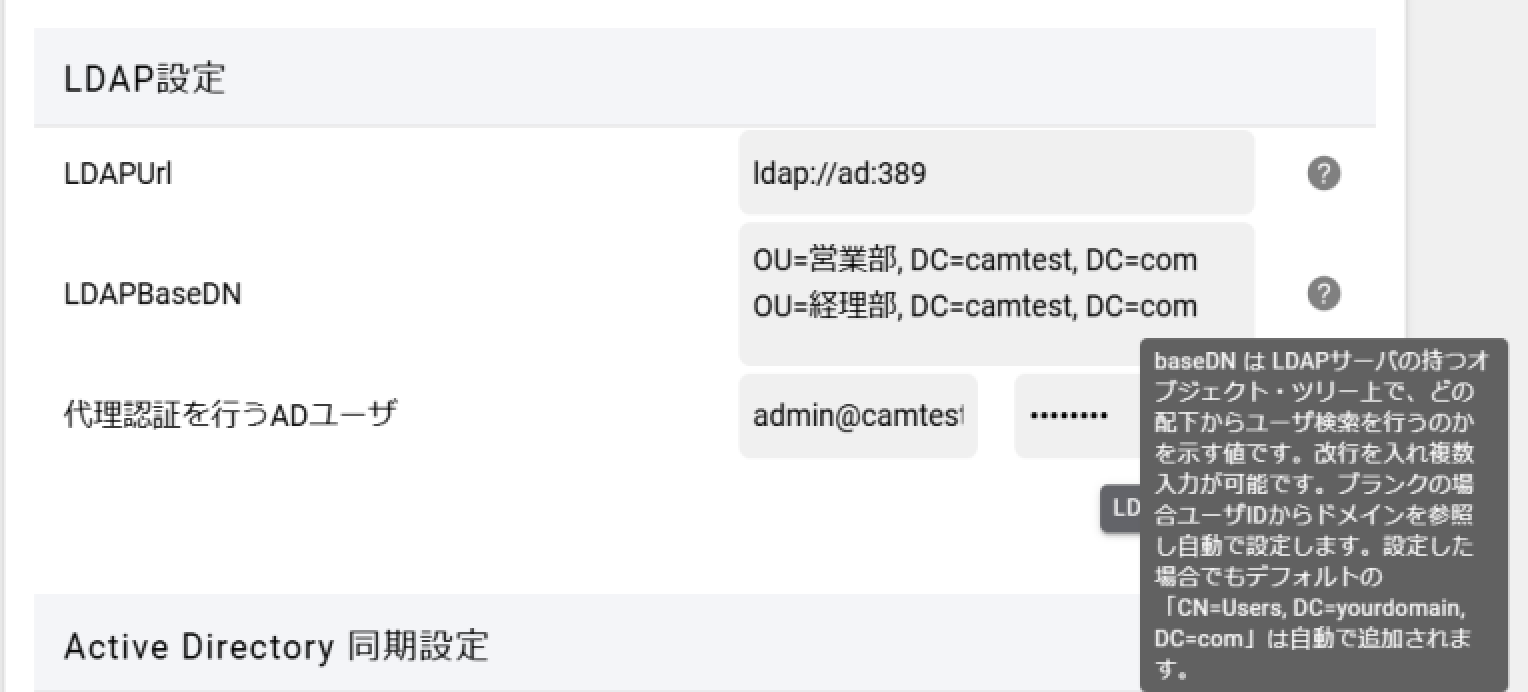
LDAPUrl
Dies ist die URL zum Durchsuchen des Active Directory-Servers mithilfe von LDAP. Geben Sie bei Bedarf die Adresse und den Port in LDAPUrl an. Wenn leer ldap://localhost:389 Zugriff mit . 389-Port ist der Standard für LDAP.
LDAPBaseDN
LDAPBaseDN ist ein Wert, der angibt, wo in der Objektstruktur des LDAP-Servers die Benutzersuche durchgeführt wird.
Wenn Sie dieses Feld leer lassen, wird die Domäne über die Benutzer-ID referenziert und nach „CN=Users“ gesucht. Wenn Sie es ändern möchten, können Sie durch Einfügen von Zeilenumbrüchen mehrere Einträge eingeben. Auch wenn Sie ein anderes Feld als leer lassen, wird automatisch nach den Standardwerten „CN=Users, DC=IhreDomäne, DC=com“ gesucht.
Wenn Sie beispielsweise nach einem Benutzer mit dem Namen user1@camtest.com suchen, lautet der LDAPBaseDN „CN=Benutzer, DC=camtest, DC=com“. Da dies das Standardsuchziel ist, muss der LDAPBaseDN nicht angegeben werden.
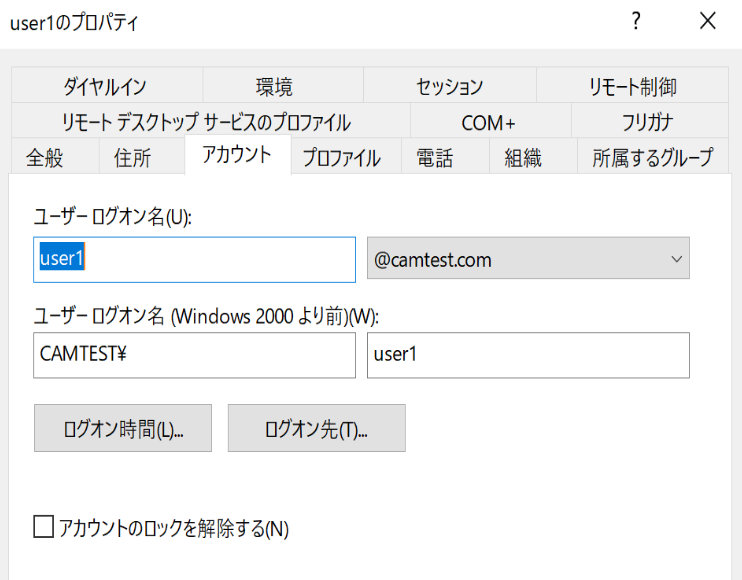
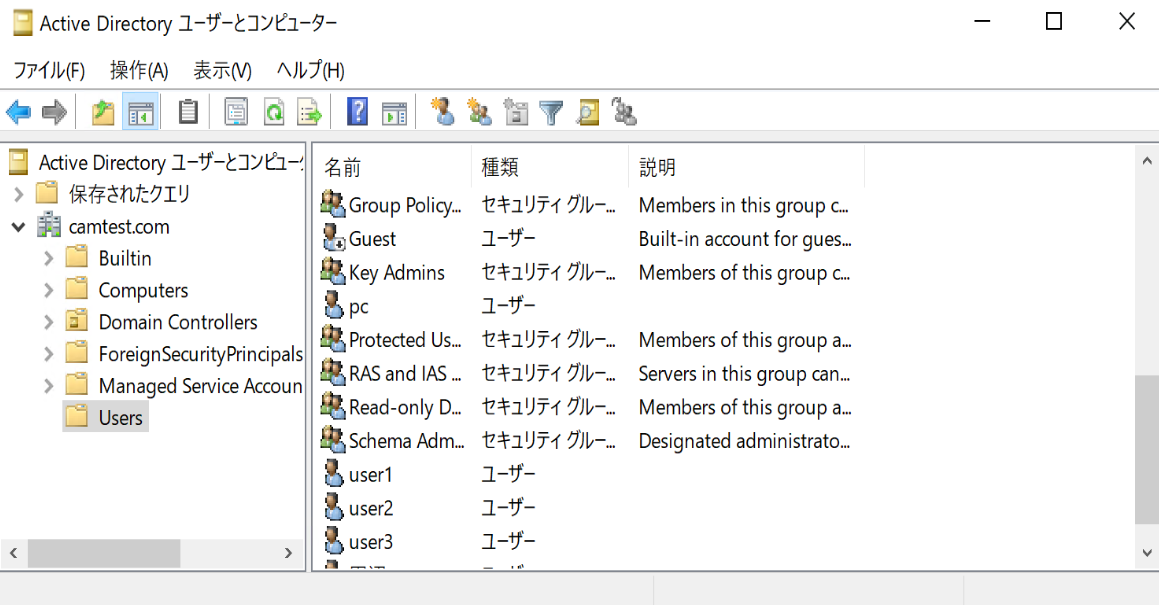
Wenn Sie eine andere Organisationseinheit (OU) als „Benutzer“ erstellt und dieser Benutzer hinzugefügt haben, geben Sie LDAPBaseDN als Suchziel an. Die folgende Abbildung zeigt beispielsweise die Einstellungen für die Suche nach Organisationseinheiten (OU) der Vertriebs- und Buchhaltungsabteilung zusätzlich zu Benutzern.
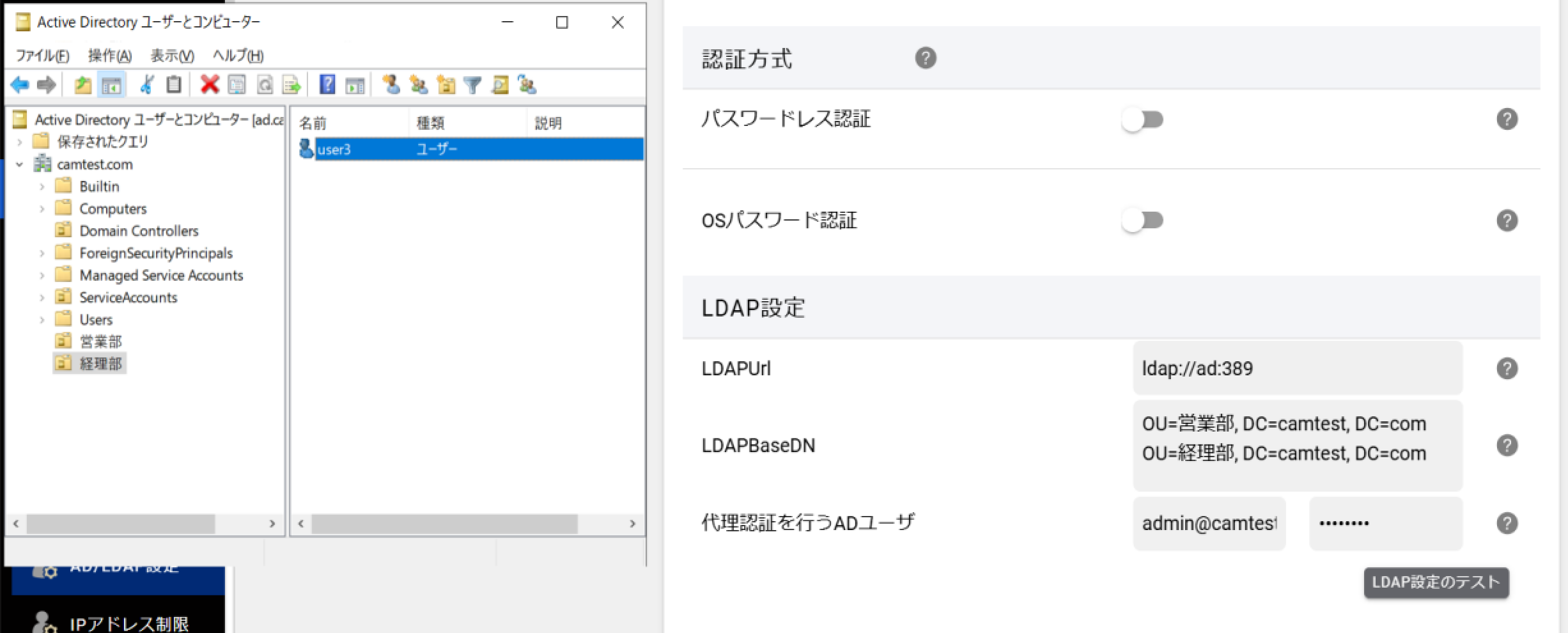
Testen von AD-Benutzern und LDAP-Einstellungen für die delegierte Authentifizierung
Wenn Sie Single Sign-On oder kennwortlose Authentifizierung mit IIS durchführen, richten Sie einen AD-Benutzer für die Proxy-Authentifizierung ein und führen Sie „LDAP-Einstellungen testen“ durch.
Im oben genannten Authentifizierungsprozess führt der AD-Benutzer, der die Proxy-Authentifizierung durchführt, eine interne LDAP-Suche durch, um zu überprüfen, ob es sich um einen legitimen AD-Benutzer handelt.
Active Directory-Synchronisierungseinstellungen
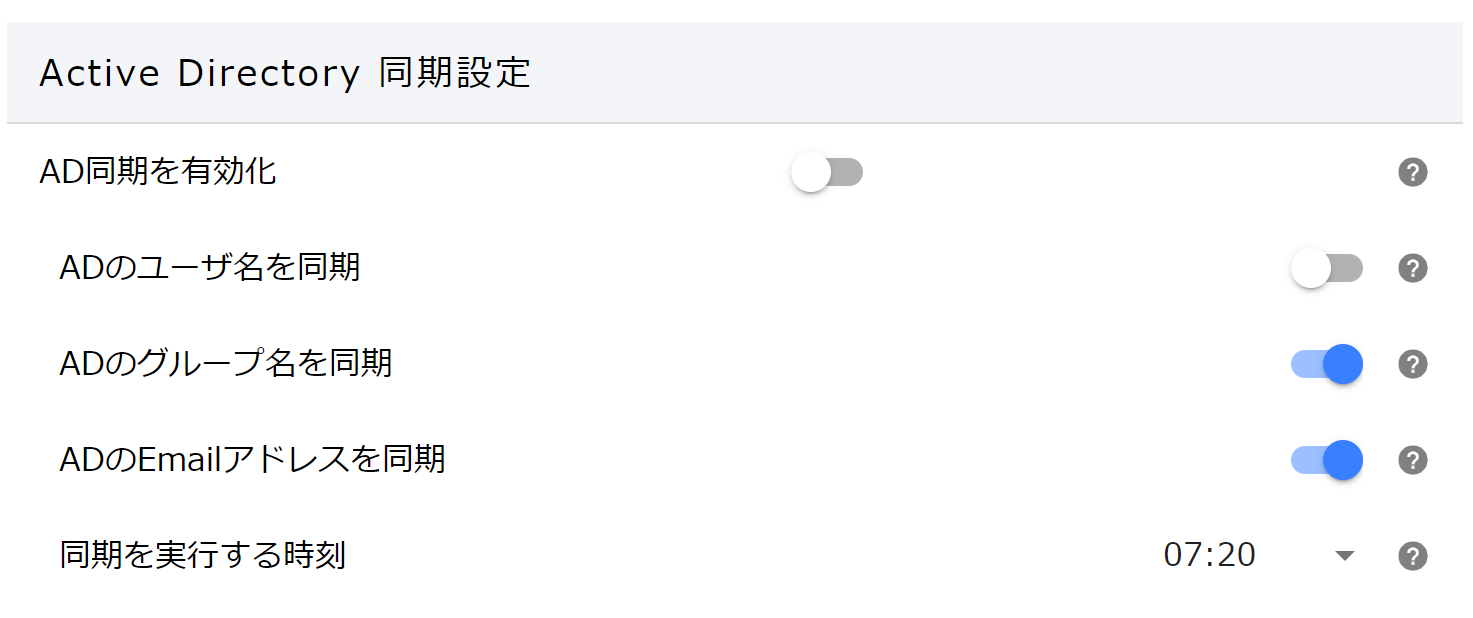
Wenn die Synchronisierungseinstellungen für Active Directory aktiviert sind, werden Informationen zum angegebenen Zeitpunkt aus Active Directory abgerufen und Benutzerinformationen in Chat&Messenger werden aktualisiert.
Die zu aktualisierenden Informationen finden Sie unten.
- Benutzername...AD displayName-Attribut
- Gruppenname...AD-Abteilungsattribut
- E-Mail und AD-E-Mail-Attribut
FAQ
Kann ich einen Benutzer erstellen, der in Active Directory nicht vorhanden ist?
Wenn Sie als Authentifizierungsmethode nicht „Passwortlos“ auswählen, können Sie im Benutzerverwaltungsbildschirm von Chat&Messenger ein Konto erstellen und sich anmelden, auch wenn der Benutzer nicht im Active Directory vorhanden ist.
Kann ich mit Active Directory synchronisieren, um das Hinzufügen von Benutzern zu automatisieren?
Derzeit fügt Chat&Messenger Benutzer nicht automatisch basierend auf Active Directory-Benutzern hinzu oder löscht sie. Selbst wenn die Active Directory-Verknüpfung aktiviert ist, muss der Administrator daher Chat&Messenger-Benutzer über den Benutzerregistrierungsbildschirm auf dem Verwaltungsbildschirm oder durch Hochladen einer CSV-Datei erstellen.
 | 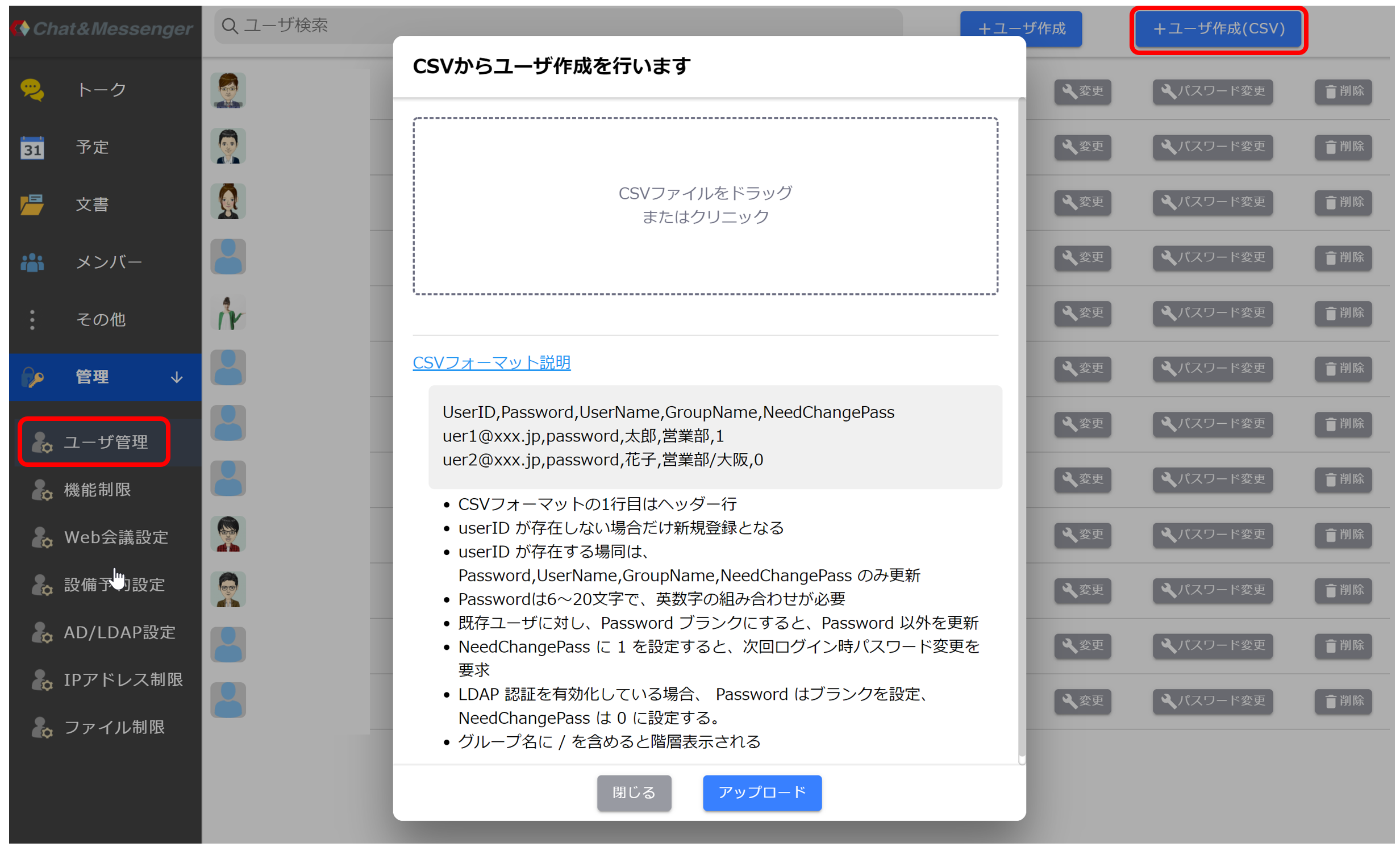 *Der CSV-Upload fügt nur Chat&Messenger-Benutzer hinzu/ändert sie und löscht sie nicht. Bitte löschen Sie jeweils ein Element aus dem Verwaltungsbildschirm. |
Ich möchte eine Liste der Active Directory-Benutzer erhalten und eine CSV-Datei erstellen.
Mit Get-ADUser von PowerShell können Sie eine Liste der Active Directory-Benutzer abrufen. dieser Liste Benutzerprinzipalname Bitte erstellen Sie eine CSV-Datei mit der Benutzer-ID (geschäftliche E-Mail-Adresse) im Chat&Messenger.
> Get-ADUser -Filter {objectClass -eq "user"} -Properties info
DistinguishedName : CN=user1,CN=Users,DC=***,DC=com
GivenName : ユーザ1
Name : user1
ObjectClass : user
ObjectGUID : bf84cdab-2c21-44cf-aaca-afe493d97f2a
SamAccountName : user1
SID : S-1-5-21-3698402442-2374923176-*****-1104
Surname : ユーザ1
UserPrincipalName : user1@***.com
DistinguishedName : CN=user2,CN=Users,DC=***,DC=com
GivenName : user2
Name : user2
ObjectClass : user
ObjectGUID : 482450a4-482a-40ac-b89b-434605f45571
SamAccountName : user2
SID : S-1-5-21-3698402442-2374923176-*****-1105
Surname : テスト
UserPrincipalName : user2@***.com
# AD users のリストを CSVで出力
> $users = Get-ADUser -Filter {objectClass -eq "user"} -Properties UserPrincipalName, GivenName
> $selectedUsers = $users | Select-Object UserPrincipalName, GivenName
> $selectedUsers | Export-Csv -Path "C:\path\to\output\users.csv" -NoTypeInformation